Миграция и настройка транзитных дисков Hyper-V
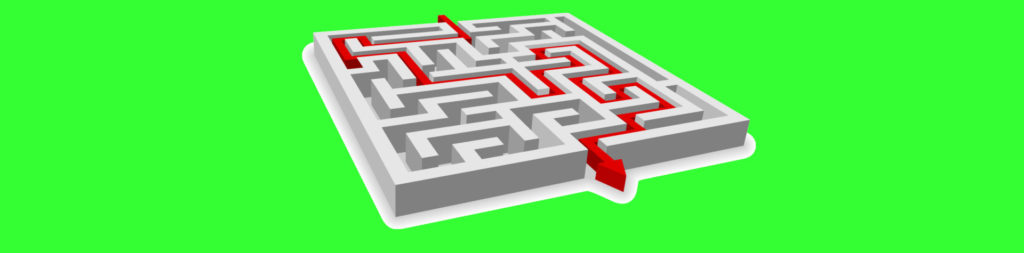
Подавляющее большинство виртуальных машин Hyper-V в мире настроены на использование одного или нескольких виртуальных жестких дисков. Однако так быть не должно. Хотите верьте, хотите нет, но виртуальные машины Hyper-V можно настроить для использования выделенного физического жесткого диска, который называется транзитным диском. Как можно выделить физический жесткий диск для виртуальной машины?
Существует два основных этапа настройки виртуальной машины Hyper-V для использования выделенного физического жесткого диска или транзитного диска. Первым шагом в этом процессе является ввод команды DiskMgmt.msc в командной строке хоста. Это заставит хост Hyper-V открыть консоль управления дисками. Когда консоль откроется, найдите диск, который вы хотите выделить для виртуальной машины. Убедитесь, что на диске нет томов, а затем щелкните диск правой кнопкой мыши и выберите команду Offline из контекстного меню. Если вы посмотрите на рисунок ниже, вы увидите, что Диск 2 в настоящее время отключен. Это диск, который я буду использовать в качестве транзитного диска.
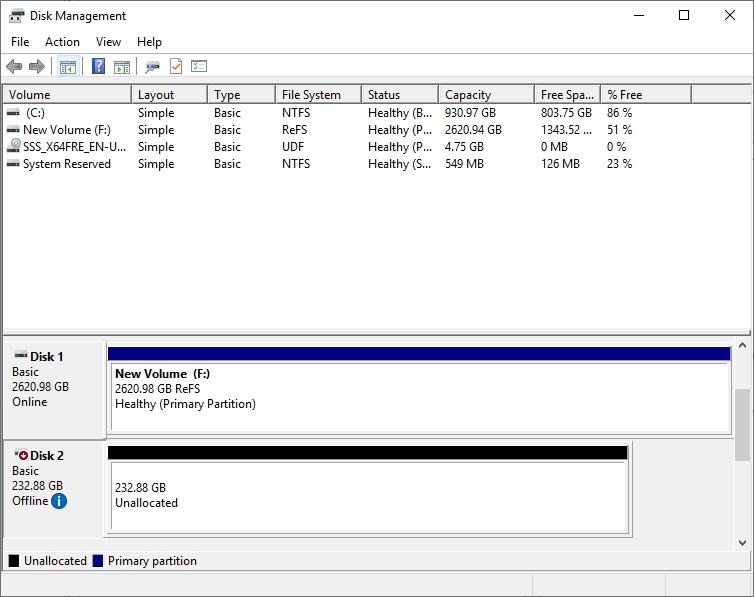
Следующее, что вам нужно будет сделать, это зайти в настройки виртуальной машины, которую вы планируете привязать к диску. Затем перейдите в раздел «Жесткий диск», выберите параметр «Физический жесткий диск», а затем выберите жесткий диск, который вы хотите использовать, из раскрывающегося списка. Если вы посмотрите на следующий рисунок, то увидите, что моя виртуальная машина Hyper-V настроена на использование физического жесткого диска.
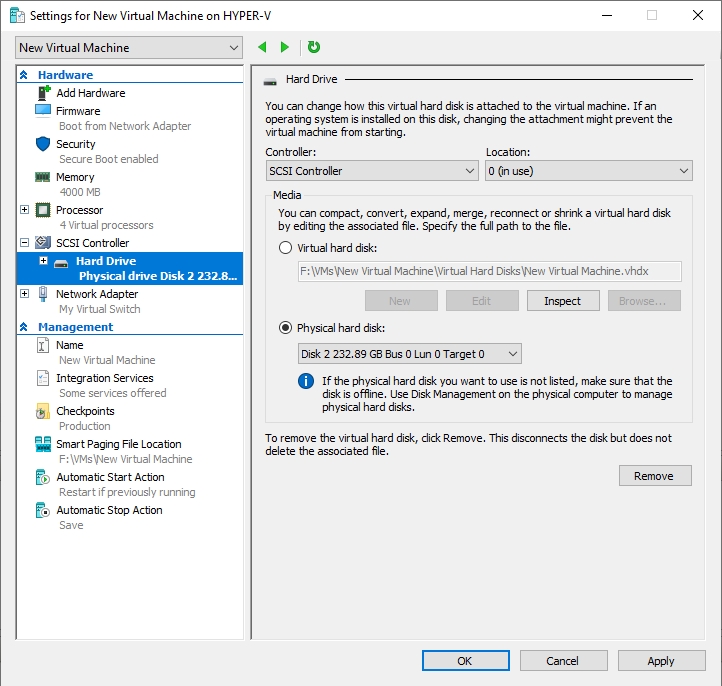
Плюсы и минусы сквозного диска
Конечно, есть вполне законные причины, по которым кто-то может захотеть привязать виртуальную машину к транзитному диску. Некоторые люди утверждают, что сквозные диски работают лучше, чем виртуальные жесткие диски, потому что они меньше накладных расходов. Я также слышал о людях, использующих сквозные диски для хранения данных в очень определенном месте.
Независимо от каких-либо предполагаемых преимуществ, использование сквозных дисков имеет ряд существенных недостатков. Во-первых, обычно вы не можете использовать резервное копирование на уровне хоста для защиты виртуальной машины, использующей сквозные диски. Резервное копирование этих виртуальных машин обычно должно выполняться на гостевом уровне.
Возможно, что более важно, транзитные диски вызывают проблемы с мобильностью для виртуальных машин, которые их используют. Репликация Hyper-V не работает с транзитными дисками, равно как и функция Checkpoint. Виртуальная машина, использующая транзитные диски, может быть перенесена в реальном времени, но существуют серьезные ограничения, ограничивающие использование функции динамической миграции.
Миграция транзитного диска
Несмотря на то, что сквозные диски по-прежнему являются официально поддерживаемой частью Hyper-V, я рекомендую использовать их только в случае крайней необходимости. Ограничения, вызванные их использованием, обычно перевешивают любые преимущества, которые могут быть получены при их использовании. К счастью, есть способ перенастроить ваши виртуальные машины для использования виртуальных жестких дисков вместо транзитных дисков. Процесс миграции на самом деле относительно легко выполнить. Однако вы должны убедиться, что у вас достаточно свободного места для создания виртуального жесткого диска, размер которого не меньше размера заменяемого физического диска. Также рекомендуется сделать резервную копию виртуальной машины перед началом работы. Процесс миграции обычно безопасен, но всегда важно иметь резервную копию на случай, если что-то пойдет не так.
Итак, с учетом сказанного, начните процесс с выключения виртуальной машины. Оттуда выберите виртуальную машину в диспетчере Hyper-V, а затем выберите «Создать | Команды жесткого диска на панели действий. Это заставит диспетчер Hyper-V открыть мастер создания нового виртуального жесткого диска.
Нажмите «Далее», чтобы пропустить экран приветствия мастера, и вы попадете на экран, где вам будет предложено выбрать формат диска. Вам следует выбрать вариант VHDX, если у вас нет веских причин для создания диска на основе VHD. Вы можете увидеть доступные варианты на рисунке ниже.
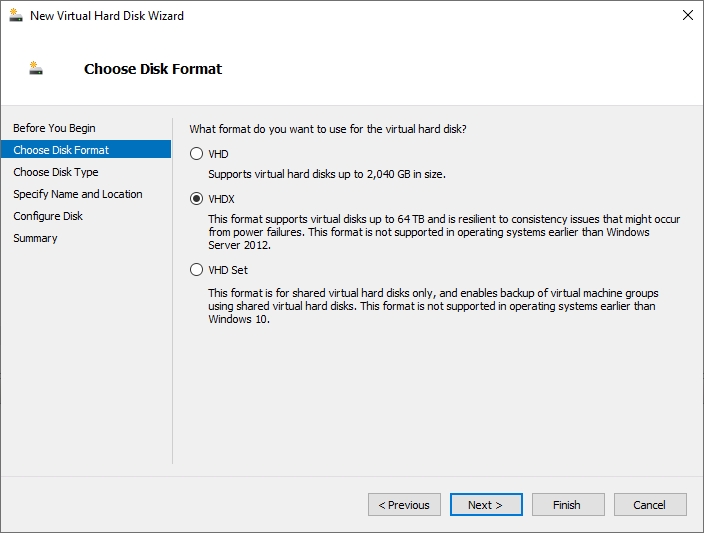
Нажмите «Далее», и вас спросят, хотите ли вы создать диск фиксированной длины, динамически расширяемый или разностный. Выберите параметр «Динамическое расширение» и нажмите «Далее». Если вам интересно, параметр «Фиксированный размер» обеспечивает лучшую общую производительность, но может быть сложно правильно определить размер диска фиксированной длины.
Теперь укажите имя и расположение создаваемого виртуального жесткого диска. Еще раз вам нужно будет убедиться, что вы сохранили виртуальный жесткий диск в месте, где достаточно свободного места.
Когда вы нажмете «Далее», вы попадете на очень важный экран «Настройка диска», который вы можете увидеть ниже. Вместо того чтобы указывать размер диска вручную, выберите вариант копирования содержимого указанного физического диска, а затем выберите транзитный диск, который вы планируете заменить.
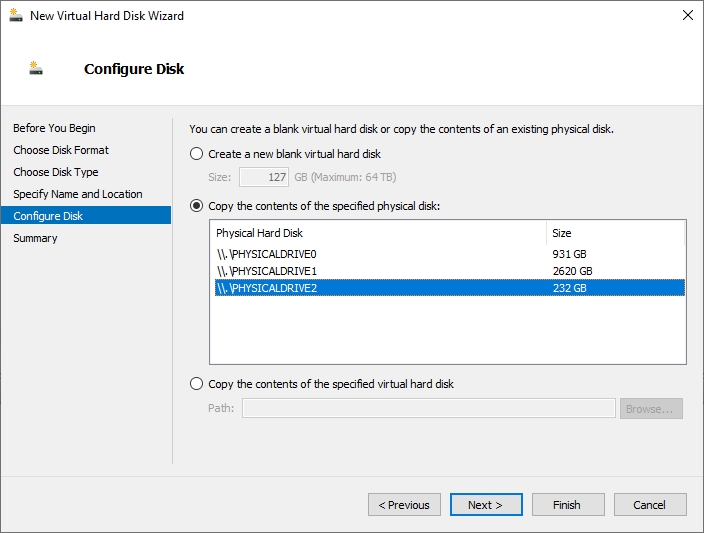
Нажмите «Далее» еще раз, и вы попадете на экран сводки. Уделите немного времени, чтобы убедиться, что информация, отображаемая на сводном экране, верна, а затем нажмите «Готово», чтобы начать процесс переноса.
Еще есть над чем поработать
Важно понимать, что описанная в этой статье процедура просто копирует транзитный диск на виртуальный жесткий диск. Чтобы завершить процесс миграции, вам потребуется настроить виртуальную машину на использование нового виртуального жесткого диска вместо промежуточного диска. Для этого перейдите в настройки виртуальной машины, выберите физический диск, а затем нажмите кнопку «Удалить», а затем кнопку «Применить». Теперь нажмите на контроллер SCSI, выберите параметр «Жесткий диск» и нажмите кнопку «Добавить». При появлении запроса выберите параметр «Виртуальный жесткий диск» и нажмите кнопку «Обзор». Выберите новый виртуальный жесткий диск, который вы создали, и нажмите OK. Теперь вы сможете загрузить виртуальную машину с виртуального жесткого диска.